Encontre maneiras de fazer uma tela dividida no TikTok
Existem muitas plataformas de mídia social sendo feitas hoje em dia. E podemos dizer que o TikTok é o mais influente. Não podemos negar a popularidade desta plataforma desde os mais novos até os mais velhos. E devido ao fato de ser influente, os usuários do TikTok estão criando várias maneiras de criar conteúdo incrível.
Uma das coisas que eles fazem no vídeo é a tela dividida. Portanto, se você também deseja tornar seus vídeos TikTok mais atraentes e criativos, nós o ensinaremos como dividir a tela no TikTok.

- Parte 1. Quando você precisa dividir a tela para o TikTok
- Parte 2. Como dividir a tela no TikTok
- Parte 3. Como fazer um vídeo em tela dividida para o TikTok
- Parte 4. Perguntas frequentes sobre como fazer uma tela dividida no TikTok
Parte 1. Quando você precisa dividir a tela para o TikTok
Não podemos negar que existem muitos usuários do TikTok que são muito criativos quando se trata de seus conteúdos. E eles exigem muito esforço, embora estejam apenas fazendo um vídeo de 15 a 60 segundos. E uma das maneiras de fazer conteúdo criativo é fazer uma colagem ou um vídeo em tela dividida.
Existem vários motivos pelos quais é necessário fazer um vídeo em tela dividida no TikTok. Em primeiro lugar, é claro, para fazer um conteúdo criativo que servirá como uma boa impressão para que os espectadores vejam você ainda mais. Em segundo lugar, para enfatizar os efeitos que você está colocando em seus vídeos. E também para adicionar um sabor ao seu vídeo gravado. E por último, para ganhar mais visualizações sobre seus vídeos e conquistar mais seguidores, pois os usuários seguem quem tem habilidade criativa em seus conteúdos TikTok.
Parte 2. Como dividir a tela no TikTok
O aplicativo TikTok tem muitas ferramentas de edição a oferecer. Ele tem muitos efeitos integrados que você pode usar gratuitamente, um deles são os efeitos de tela dividida. Não é à toa que muitas pessoas estão sendo persuadidas a usar este aplicativo. E se você é um daqueles usuários que deseja fazer conteúdos criativos, considere fazer uma colagem de vídeo no TikTok ou em sua ferramenta de tela dividida.
O recurso de tela dividida no TikTok oferece efeitos diferentes. Como você pode dividir seus vídeos em diferentes regiões. A única desvantagem do recurso de tela dividida embutido é que você não pode colocar outro vídeo na tela dividida, a única coisa é que o mesmo vídeo será reproduzido em toda a colagem. E para melhor ajudá-lo a fazer uma tela dividida no TikTok, dê uma olhada no guia fácil abaixo.
Passo 1: Instale o aplicativo TikTok em seu dispositivo móvel e abra-o. Em seguida, clique no Mais assine na parte inferior da tela e grave um vídeo. Depois de gravar um vídeo, clique no Verifica botão.
Passo 2: Depois de clicar no Verifica botão, você será direcionado para a seção de edição e clique no botão Efeitos então o Dividir na parte inferior da tela. Em seguida, escolha um modelo entre as opções fornecidas.
etapa 3: Depois de escolher um layout para o seu vídeo, clique no Salve guia na parte superior direita da ferramenta. Em seguida, clique no Próximo guia para postar seu vídeo.
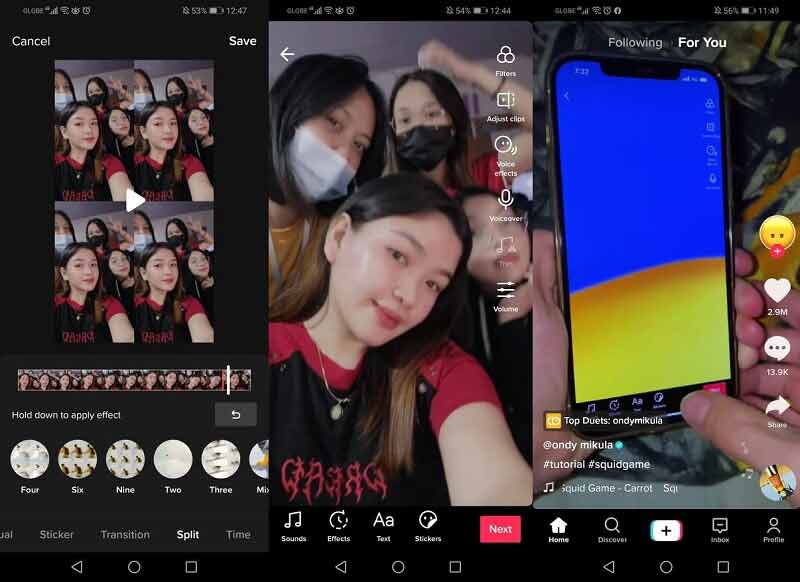
Parte 3. Como fazer um vídeo em tela dividida para o TikTok
Outra maneira de criar um vídeo em tela dividida incrível para postar em seu aplicativo TikTok é por meio do Vidmore Video Converter. Este software é compatível com dispositivos Windows e Mac. É um dos softwares mais usados para editar diversos arquivos de áudio e vídeo. A vantagem de Vidmore Video Converter é que oferece uma interface amigável. Imagine ser um iniciante e ter dificuldade em entender os aspectos técnicos de um software de edição, frustrante, certo? É por isso que esta ferramenta possui recursos de edição de fácil navegação.
For ins Ou se você quiser fazer uma colagem de vídeo e reproduzir diferentes clipes na mesma tela, isso pode ser possível através do Vidmore. E para melhor ajudá-lo a fazer um vídeo em tela dividida em seu TikTok, aqui está um rápido processo passo a passo que você pode seguir.
Passo 1: Baixe o editor de vídeo em tela dividida
Para começar, acesse a página oficial do Vidmore Video Converter e clique em um dos botões de download adequado para o seu dispositivo. Instale e execute-o em seu sistema.
Passo 2: Adicionar os arquivos de vídeo
Assim que o software for iniciado em seu dispositivo, clique no botão Colagem painel localizado na parte direita da tela e ele o levará para os diferentes modelos e outros recursos de edição. Escolha o layout de sua preferência e clique no botão Mais assine e adicione o vídeo que você deseja.

etapa 3: Edite seus clipes de vídeo
Depois de adicionar os vídeos que deseja colar, você pode aplicar alguns efeitos para adicionar um sabor aos seus vídeos. Basta clicar no Filtros guia junto com o Modelos aba. E para tornar o vídeo em tela dividida mais atraente, você pode inserir uma faixa de áudio clicando no Áudio guia e o Mais ícone para adicionar um pouco de música de fundo.
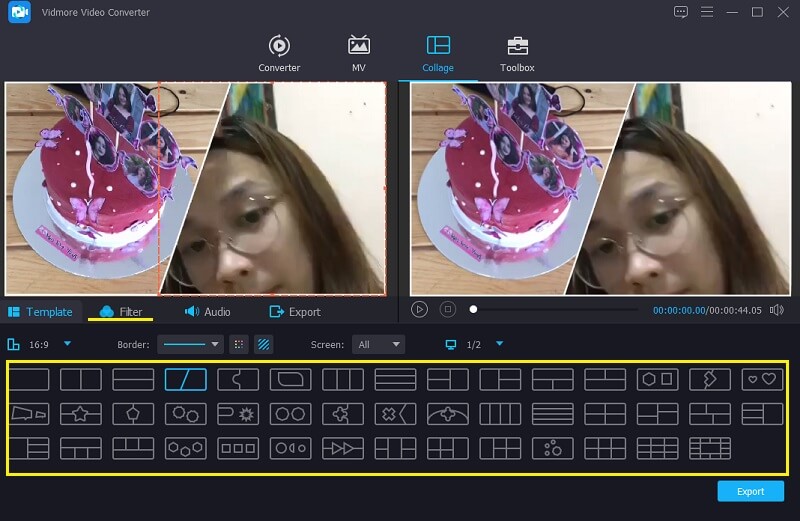
Passo 4: Exportar o vídeo em tela dividida
Depois de criar a colagem de vídeo desejada, clique no botão Exportar guia na parte inferior direita da tela e, em seguida, clique no Iniciar exportação botão que aparecerá para obter sua colagem de vídeo.
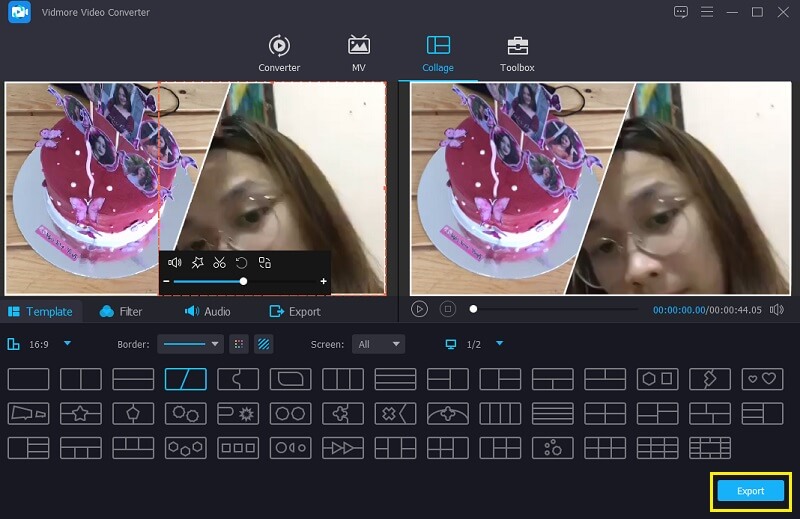
Parte 4. Perguntas frequentes sobre como fazer uma tela dividida no TikTok
1. Qual é o limite máximo necessário ao exportar uma colagem de vídeo no Vidmore Video Converter?
Na verdade, não há limite obrigatório de conversão no Vidmore, mas se você postar um vídeo no TikTok, deve demorar um minuto.
2. Como fazer um dueto no TikTok?
Tudo o que você precisa fazer é pressionar o lado direito da tela e um menu aparecerá na parte inferior da tela. Em seguida, role para baixo e procure o botão Dueto e agora você pode criar um dueto em outros vídeos do TikTok.
3. Por que todos os vídeos feitos na minha conta do TikTok são muito curtos?
Bem, você pode alterá-lo clicando no número na parte inferior do botão inicial para 60, e você terá um minuto para gravar um vídeo.
Conclusão
E aí está! Todas as informações fornecidas acima em como fazer um vídeo em tela dividida no TikTok. Comece a criar uma colagem de vídeo para você ganhar mais seguidores. Mas se você deseja combinar diferentes vídeos gravados em uma colagem, você pode considerar o uso do software alternativo indicado acima. Então, o que você está esperando? Deixe suas habilidades criativas começarem!


